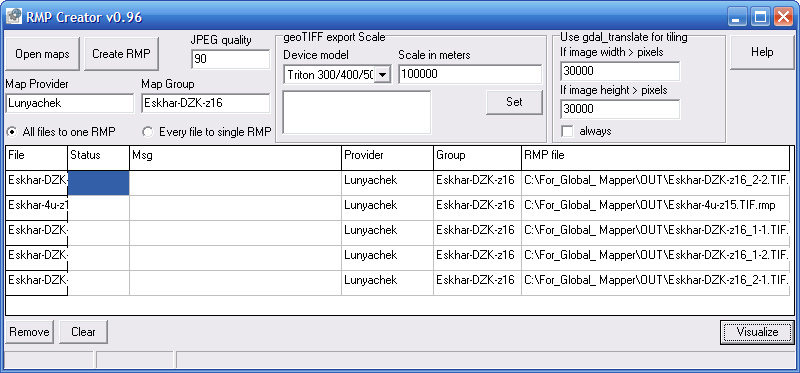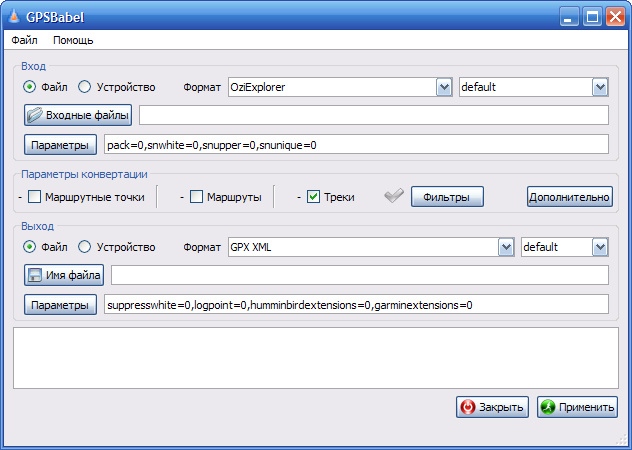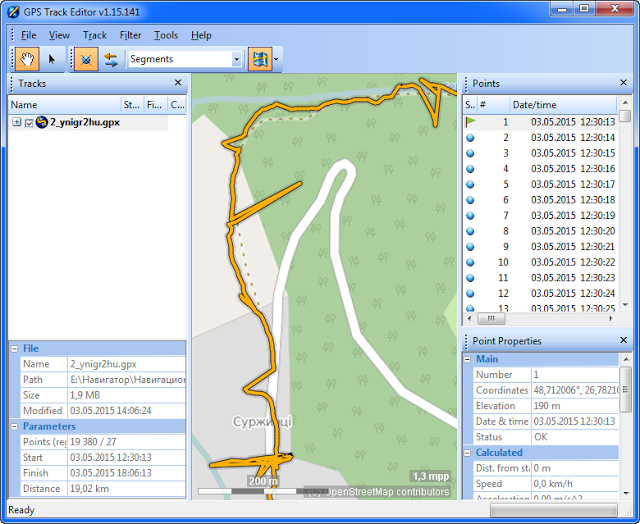Un computer este un bun asistent pentru un turist. Pe computer, puteți vizualiza diverse hărți, care vor fi utile oricui. De asemenea, dacă aveți un navigator GPS (sau un smartphone cu receptor GPS), puteți lucra cu datele de navigare (puncte, trasee și trasee) pe computer, ceea ce vă va ajuta să vă pregătiți pentru drumeția viitoare, iar după drumeție, vezi unde ai rătăcit (inclusiv diverse statistici: date despre timp, altitudine, viteza de mișcare etc.).
Pe computerul meu, s-au „instalat” treptat diverse programe de navigare și vizualizatoare de hărți pe care le folosesc în mod regulat. Aceste programe sunt enumerate mai jos. Numărul lor este poate oarecum redundant. Acest lucru se datorează faptului că fiecare program este capabil să facă ceva mai bun decât alții. Dar este foarte posibil să te descurci doar cu câteva dintre ele, cele care îți plac cel mai mult și care se potrivesc cel mai bine scopurilor tale.
Planeta SAS. Aș pune acest program pe primul loc în ceea ce privește utilitatea lui pentru absolut orice turist. Vă permite să vizualizați multe hărți online și imagini prin satelit (Google, Yandex, hărți topografice etc.), să măsurați distanțe și înălțimi, să marcați puncte și să trasați trasee, să descărcați bucățile de hărți necesare pe computer și să le convertiți în diferite formate.
OziExplorer. Program popular, are multe funcții pentru lucrul cu hărți, puncte, trasee și rute. Hărțile în format OziExplorer (fișier imagine + fișier link) sunt foarte populare, iar găsirea lor pe Internet nu este o problemă. OziExplorer vă permite, de asemenea, să legați o imagine arbitrară la coordonate. Pe Internet puteți găsi multe articole despre lucrul cu acest program. Dar există și un minus - o interfață incomodă, pe care în niciun caz nu o pot numi prietenoasă și intuitivă. Din acest motiv, nu folosesc foarte des OziExplorer, în principal pentru lucrurile pe care le face clar mai bine decât altele. De exemplu, în acest program este convenabil să deschideți mai multe fișiere cu puncte simultan, să le ștergeți pe cele inutile (de exemplu, cele situate în afara zonei de care aveți nevoie) și să le îmbinați într-un singur fișier.
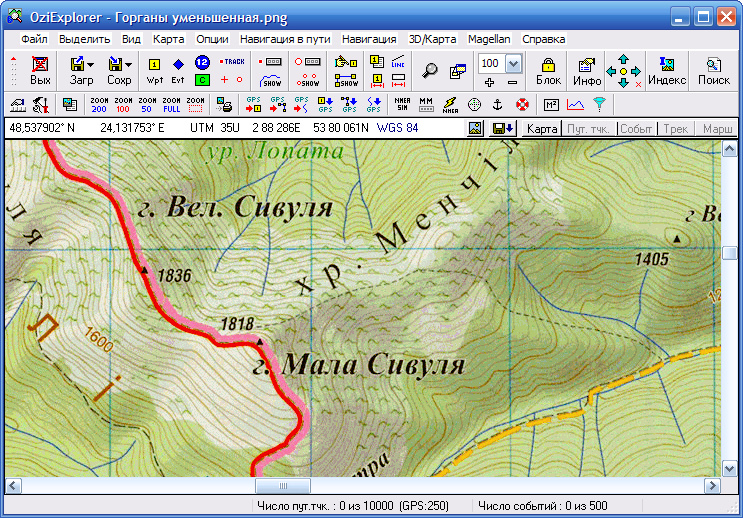 |
OkHartă. Un analog cu programul anterior, dar îmi place mai mult. În primul rând, interfața OkMap este mai convenabilă și mai ușor de înțeles. În al doilea rând, are câteva caracteristici interesante. Puteți deschide mai multe carduri simultan în diferite file. Puteți vizualiza locul dorit pe hărți online (se va deschide o fereastră specială) sau chiar să transferați harta deschisă în OkMap cu puncte și trasee către programul Google Pământ și vizualizați-l pe „globul în relief”.
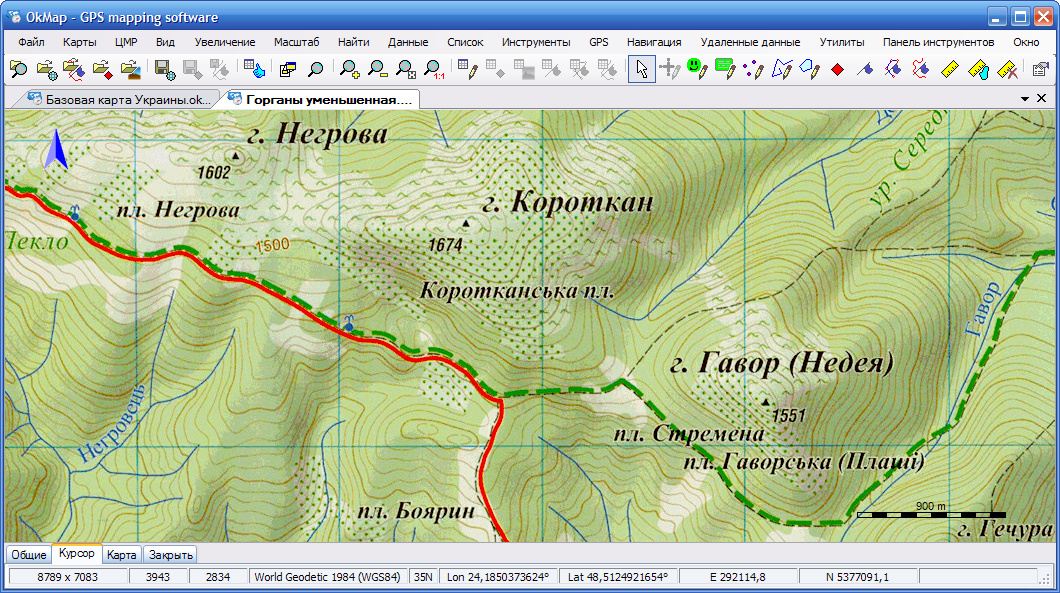 |
Google Earth (sau Google Earth). Un program popular de imagini prin satelit care descrie Pământul ca un glob. Sunt disponibile imagini în relief 3D ale zonei. Puteți activa afișarea diferitelor obiecte de pe sol, precum și efectuați unele operații cu puncte, trasee și piste. Îl folosesc rar, în principal pentru a vizualiza terenul în formă tridimensională, iar restul operațiunilor de care am nevoie le fac în alte programe.
 |
punct de vedere. Program pentru proprietarii de navigatoare Magellan. Convenabil pentru a încărca hărți, puncte de referință, trasee și rute în navigator și pentru a le încărca din navigator pe computer. De asemenea, vă permite să vizualizați în mod convenabil hărți (inclusiv o vedere tridimensională în relief, dacă harta conține date despre înălțimi), are funcții de bază pentru lucrul cu puncte, trasee și rute. Puteți vizualiza imagini din satelit de pe DigitalGlobe. Îl folosesc des, pentru a lucra cu navigatorul, pentru a edita trasee și, de asemenea, pentru a privi hărțile.
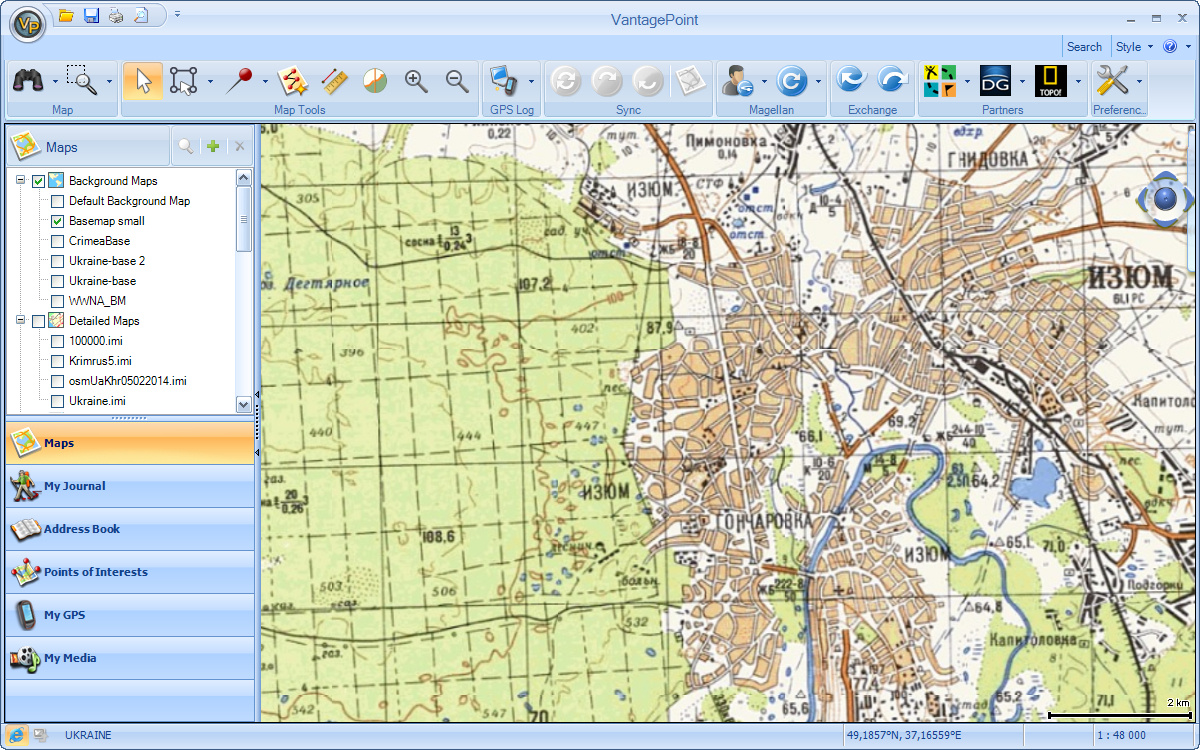 |
Editor GPX. Un mic program pentru lucrul cu fișiere GPX (conținând puncte de referință, trasee și rute). Are unele funcții de editare a datelor, precum și filtre de simplificare a urmărilor. Vă permite să vizualizați conținutul fișierelor GPX pe hărți online (eu îl folosesc pentru vizualizarea rapidă a fișierelor).
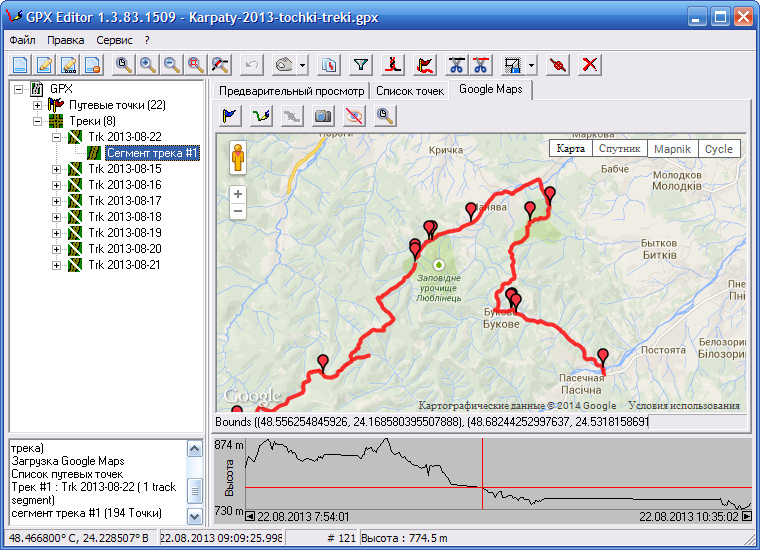 |
cartografiere globală. Programul are caracteristici bogate pentru lucrul cu hărți: lipirea hărților, tăierea automată a câmpurilor, modificarea proiecției hărții, conversia într-un număr de formate raster și web. Îl folosesc la una dintre etapele pregătirii hărților pentru navigatori.
 |
Creator Atlas mobil. Acest program este cel mai simplu mod de a crea o hartă pentru un navigator sau smartphone cu un receptor GPS. Ca sursă sunt folosite diverse hărți online. Vă permite să faceți carduri de mai multe formate: pentru Navigatoare Garmin, Magellan, pentru iPhohe și o serie de aplicații Android. De asemenea, puteți descărca pur și simplu o bucată din harta online ca imagine pe computer. Programul este foarte simplu și stăpânit în 5 minute.
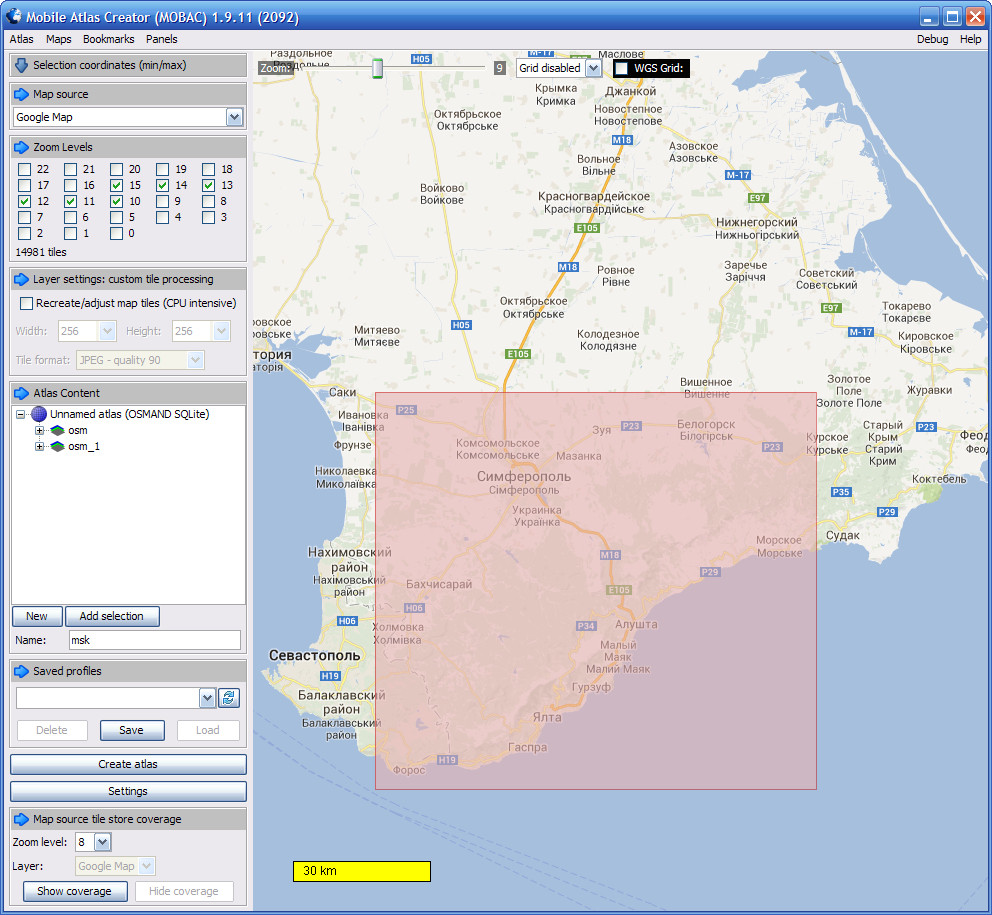
GPSBabel. Program pentru conversia punctelor de trecere, a traseelor și a rutelor dintr-un format în altul. Acceptă formate populare, cum ar fi GPX, KML, KMZ, WPT, PLT, RTE și o serie de altele. Poate tăia și lipi urme, puncte de cotitură, piste și trasee unele în altele. Deci programul poate fi destul de util.
Punct Paste. Mic, dar foarte program util, cu care este convenabil să copiați coordonatele punctelor din text și să le salvați ca fișier (puteți combina mai multe coordonate într-un singur fișier). Programul poate recunoaște, de asemenea, diferite ortografii ale coordonatelor și le poate converti dintr-un format de înregistrare în altul (grade, minute, secunde în grade și fracții de grad etc.), precum și dintr-un sistem de coordonate (de exemplu, Pulkovo-42). ) la altul (WGS-84). Poate scrie coordonatele într-un fișier cu o fotografie sau le poate citi de acolo. Capabil să arate locația unui punct pe Hărți Google. De asemenea, acceptă schimbul de date cu OziExplorer. Editor de urmărire GPS. Scopul principal al acestui program este filtrarea automată a pieselor. Orice piesă conține un anumit număr de puncte „greșite” înregistrate cu o eroare. Aceste puncte pot fi eliminate automat folosind mai multe filtre programe GPS editor de piese. Filtrele recunosc efectiv punctele „greșite”, reducând semnificativ timpul petrecut cu curățarea manuală a pistei.
Asta e tot! Asta incheie recenzia mea. programe de navigare instalat pe computerul meu. Alege dintre ele pe cele care îți plac și bucură-te! |
- Sigiliu
Acest articol se va concentra pe unul dintre cele mai populare software-uri pentru navigatorii auto - Garmin. Vom afla care sunt avantajele și dezavantajele Software de navigare Garmin. Asadar, haideti sa începem...
Software de navigare Garmin - ce este?
Până recent Software de navigare Garmin a lucrat numai cu navigatorii cu acelaşi nume. Acesta a fost unul dintre cele mai mari neajunsuri ale ei. Dar tehnologia nu stă pe loc și astăzi software-ul de navigare Garmin este compatibil cu multe alte navigatoare GPS. În Rusia, distribuitorul oficial al Garmin este NAVICOM CJSC, a cărui gamă de activități este foarte largă (se bazează pe sisteme de navigație). Și putem spune că datorită activităților NAVIKOM, consumatorul rus are posibilitatea de a utiliza un software de navigație unic în acest fel.
Această companie produce hărți rutiere foarte detaliate ale Rusiei, inclusiv teritoriul districtelor federale Siberia, Volga, Ural, Central, Nord-Vest, Sud, Caucazian de Nord, Orientul Îndepărtat.
În plus, pe cardurile companiei este reprezentat „Navicom”. informatii detaliate despre locuri de odihnă și turism (în principal pentru Ucraina și Republica Belarus).
Software-ul de navigare Garmin - avantajele și dezavantajele sale
(lista_tipografică_număr_bullet_albastru)1. Software-ul de navigare Garmin are o acoperire uriașă: Statele Unite ale Americii, Europa, CSI, Rusia și altele;|| 2. Hărțile sunt actualizate în mod constant (cel puțin o dată la 3 luni). În același timp, există diverse ramuri de hărți, inclusiv hărți topografice. Totuși, acestea pot fi editate manual;|| 4. Programul de navigare Gamin are o funcție de căutare nu numai după numărul casei, ci și după clădire și bloc. Unele hărți au contururile caselor și conțin pasaje intra-bloc;|| 4. Dacă vorbim despre cardurile furnizate de CJSC Navicom, atunci există o funcție de deplasare de-a lungul benzilor, i.e. sistemul avertizează automat în prealabil șoferul despre ce bandă este necesară schimbarea benzii pentru a nu trece virajul dorit;|| 5. Software de navigare Garmin(totuși, ca majoritatea celorlalte programe) afișează informații despre blocajele de trafic. În plus, hărțile oferă informații despre locurile lucrărilor rutiere și, pe baza acestora, sistemul trasează automat o rută alternativă de deplasare. De asemenea, șoferul poate fi avertizat cu privire la apropierea de porțiuni de drum unde viteza este limitată;|| 6. Pe hărți, printre altele, destul informatii utile: de exemplu, facilități de benzinării, hoteluri, magazine, puncte de acces la internet etc. Se mai numesc și puncte de interes sau POI.(/tipografie) După cum puteți vedea, software-ul de navigare Garmin are o mulțime de avantaje și nu este de mirare că este foarte popular în întreaga lume.
(typography pre_red)Care sunt dezavantajele acestui software?(/typography)
(lista_tipografică_număr_bullet_albastru)1. Acest lucru s-a spus deja mai devreme, dar ne amintim încă o dată: programul de navigare Garmin funcționează bine cu același nume. dispozitive de navigație. Alți navigatori pot susține și acest software, dar nimeni nu vă va garanta funcționarea sa excelentă și neîntreruptă. Aceasta duce la următorul minus…|| 2. Dacă vrei încredere 100% în fiabilitatea dispozitivului tău, va trebui să cumperi un navigator Garmin, care nu este ieftin (deși, cui îi pasă). De asemenea, trebuie să rețineți că doar programul de navigare Garmin funcționează pe dispozitivele Garmin, nu veți putea instala niciun alt program de navigare.
Aici urmează următorul dezavantaj - nu ne descurcăm prea bine cu reparația acestor navigatoare, ca să spunem ușor (deși acest lucru s-ar putea să nu fie valabil pentru toate orașele și există o localitate în care acestea pot oferi un serviciu cu adevărat profesionist); || 3. Software de navigare Garmin are un proces de actualizare a hărților oarecum complicat. Dar dacă nu doriți să vedeți informații învechite pe ecranul navigatorului dvs., indiferent dacă vă place sau nu, va trebui să învățați această acțiune. În plus, atunci când cumpărați un dispozitiv Garmin, ar trebui să fiți pregătiți pentru faptul că va trebui să actualizați singur baza de date a hărților, deoarece în cele mai multe cazuri există navigatoare cu hărți vechi pe rafturi.(/tipografie)
Pe baza plusurilor și minusurilor de mai sus, putem spune că programul de navigare Garmin nu este perfect, totuși, are toate șansele să ocupe o poziție de lider în rândul software-urilor similare. Sa folosesti sau sa nu folosesti programul de navigare Garmin ramane, bineinteles, la latitudinea ta, nu ti-l vom impune (la fel ca si alte softuri), dar iti recomandam “sa-l degustati”.
Software de navigare Garmin, software de navigare Garmin
Versiune: 5.00.60
Producator: Garmin International Inc.
Site: garmin.ru
Compatibilitate: Symbian 3rd-5th
Mod de distribuire: platit
Limba interfeței: multi (limba rusă este prezentă)
Concurenți în program: Navitel, Nokia Maps, Mobile Yandex Carduri
Introducere
Ați achiziționat un smartphone cu unitate GPS încorporată și sunteți în căutarea unui program de navigator cu care să puteți călători fără atlasuri și ghiduri? Apoi citește și înțelege.
Unul dintre cele mai convenabile și practice navigatoare pentru smartphone-urile bazate pe Symbian este Garmin Mobile XT. Vom lua în considerare versiunea 5.00.60 astăzi. Pentru experiment, vom folosi un senzor.
Se presupune că aveți deja un program și carduri achiziționate legal de pe site-ul oficial garmin, așa că nu vom discuta aici despre metodele de utilizare neautorizată (piratată) a acestora.
Instalarea programului
Începem prin a instala programul. Ar trebui să aveți un folder numit Garmin și un fișier de instalare numit GarminMobileXT.sis. Copiem folderul Garmin pe o cartelă flash și instalăm programul folosind orice metodă cunoscută (puteți utiliza sau puteți copia GarminMobileXT.sis pe un card flash și începeți instalarea prin manager de fișiere).
Așadar, programul este instalat și noi, cu un deget tremurând de emoție, facem clic pe pictograma din meniul telefonului. Caring Garmin ne avertizează imediat despre toate pericolele conducerii pe timp de noapte și despre responsabilitatea pentru aceasta, cu care cu siguranță suntem de acord și mergem mai departe.
Descrierea programului
Cădem în Meniu principal:
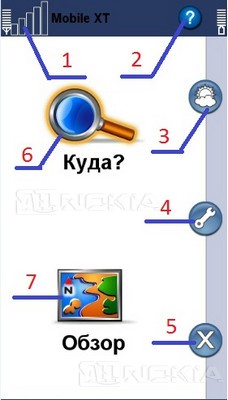
Sub numărul 1 se află nivelul semnalului sateliți GPS. Poate fi considerat în detaliu. Pentru a face acest lucru, pe dispozitivele tactile, pur și simplu faceți clic pe el, iar pe dispozitivele simple, selectați joystick-ul. Vedem numărul dispozitivului nostru, pictograma A-GPS-ului inclus (vom vorbi despre ce este acesta puțin mai târziu) iar în partea de jos sunt trei butoane. Butonul Dezactivare este folosit pentru a opri recepția prin satelit în cazul în care doriți doar să derulați pe hartă și să nu vă deplasați de-a lungul traseului. Prin apăsarea butonului Info. GPS ajungem la pagina unde nivelul semnalului și numărul de sateliți prinși sunt afișate sub formă de bare. Dacă barele sunt transparente, înseamnă că modulul GPS încă stabilește o conexiune cu ele, iar când aceasta este stabilită, barele vor deveni albastre și vocea încorporată în program vă va anunța despre conexiune. Faceți clic pe butonul Terminat și accesați meniul principal.

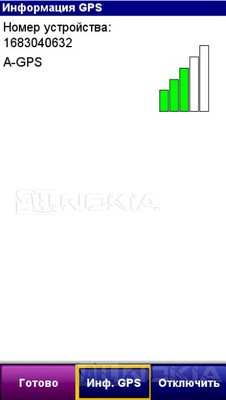
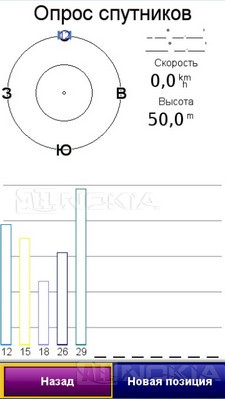
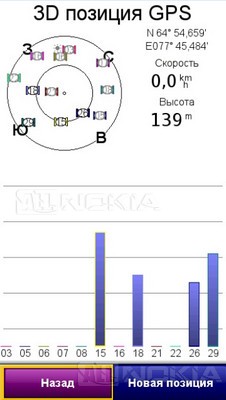
Sub numărul 2 este un ghid destul de detaliat în care puteți găsi răspunsuri la majoritatea întrebărilor care au apărut atunci când utilizați Software-ul Garmin.
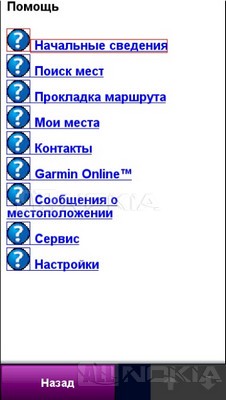
Butonul 3 vă duce la pagina Garmin Online, care conține link-uri către diverse servicii online Garmin. Cei care sunt enervați de traficul de internet suplimentar și de cheltuielile financiare aferente pot sări peste acest paragraf cu siguranță, restul pot citi descrierea.
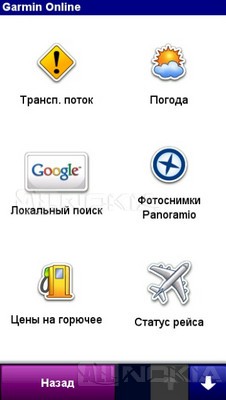
Făcând clic pe linkul Meteo, puteți afla prognoza meteo pentru următoarele cinci zile pentru punctul în care vă aflați și dacă faceți clic pe butonul Oraș nou mai jos și introduceți numele oricărei așezări, apoi obțineți aceeași prognoză pentru aceasta.


Folosind linkul de căutare locală, puteți găsi adresa și obțineți indicații către cele mai apropiate cafenele, benzinării, magazine, bănci, locuri de vacanță etc. și așa mai departe. Este convenabil dacă vă aflați într-un oraș străin și nu doriți să-i deranjați pe trecători cu întrebări.
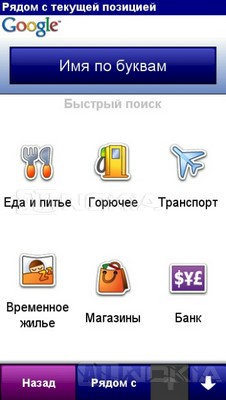
Prin serviciu Fotografii Panoramio puteți încărca fotografii cu atracțiile locale și, dacă doriți, puteți obține indicații către ele. Chiar acolo, pe buton Aproape puteți alege să afișați fotografii ale oricărei așezări, urmate de stabilirea unui traseu către aceasta.

Făcând clic pe linkul Starea zborului, puteți afla programul zborurilor atât de la cel mai apropiat aeroport, cât și între orice localitate. Legătură Starea abonamentului duce la o listă de servicii online, printre care se numără cele despre care am vorbit deja, și cele care nu sunt disponibile aici (trafic în Europa și SUA și prețurile carburanților în America).


Accesați butonul 4 - Facilităţi. Setări meniu:
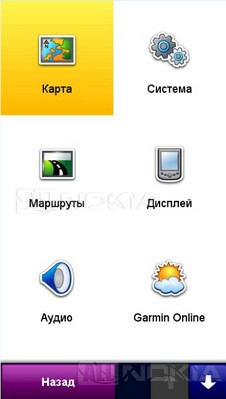
Butonul Hartă.

Aici instalăm detaliu hartăîn funcție de dacă doriți sau nu să vedeți toate detaliile detaliate ale hărții. Setarea maximului de detaliu poate duce la o desenare lungă a hărții până la înghețarea programului, așa că nu ar trebui să vă lăsați dus.
Buton Orientare conduce la alegerea rotaţiei hărţii. Poți alege Orientare 3D(vedere în perspectivă), Pe Nord(partea de sus a hărții, chiar și atunci când se mișcă, va indica întotdeauna spre nord) și Pe pistă(la mișcare, harta se va roti în direcția de mers. Pentru mine, cea mai convenabilă opțiune).
Buton zoom automat. Când această caracteristică este activată, mărirea hărții se va schimba automat, astfel încât să puteți vedea întotdeauna următorul viraj.
Vehicul. Aici selectăm modelul de transport care vă va arăta locația pe hartă. Puteți alege de la un triunghi albastru la un snowmobil sau un rezervor.
Drumuri întunecate este o funcție pentru a dezactiva rutarea pe drumurile a căror stare nu este clară pentru Garmin. Mai bine alegeți articolul Nu.
Zona urbană- funcția de activare a estomparii zonelor urbane.
Arată poziția. Aici puteți alege una dintre cele două opțiuni. Pe drumuri- atunci locația dvs. va fi trasă la cel mai apropiat drum în cazul în care harta este strâmbă și În poziție GPS- atunci va fi afișată locația dvs. reală după coordonate. Din păcate, hărțile nu corespund întotdeauna situației reale, așa că dacă vă deplasați pe drum, puteți activa în siguranță primul element.
Afișați detaliile hărții. Poate fi activat sau dezactivat. Dacă, după activarea acestei opțiuni, programul se blochează, este mai bine să îl dezactivați.
Mesh Lat/Lon. Puteți activa afișarea pe grila hărții longitudine - latitudine.
Proprietăți de hartă. Puteți selecta dimensiunea fontului care va fi utilizat pentru a indica diferite caracteristici geografice pe hartă.
Sistem de meniu:

Meniu Rute . Aici selectăm parametrii traseului optim, în opinia noastră, care va fi creat automat până în punctul de care avem nevoie.
Calculați rute- alegeti tipul de transport pe care ne deplasam.
Recalcularea abaterii- selectați modul de alertă dacă ați deviat de la traseul stabilit.
Opțiuni de traseu- selectați parametrii pentru trasarea traseului. Mai repede- traseul va fi amenajat pe baza timpului minim petrecut în timpul deplasării. Distanta minima- traseul va fi trasat pe cea mai scurta distanta si drept înainte- excluzând drumurile, potrivite doar pentru mers pe jos.
Întoarceți privirea de ansamblu- o opțiune, când este activată, un viraj care se apropie va fi afișat pentru o perioadă scurtă de timp.
Locuri nedorite- opțiuni de drum care vor fi excluse în timpul traseului automat.
Afișarea meniului. Aici puteți configura setările de afișare, cum ar fi setările de iluminare de fundal, limba textului, dimensiunea fontului etc.
Meniu audio. Aici configurăm noi înșine parametrii audio ai programului: volum, limbă mesaje vocale, tonul „Atenție” (puteți activa semnal sonor, care va fi dat înainte de promptul vocal).
Meniul Garmin Online. Aici activați sau dezactivați serviciul Garmin Online discutat mai sus.
Meniu de proximitate:
- Obiecte personalizate. Aici puteți activa funcția POI. Vom vorbi despre ce este mai târziu.
- Camere de securitate Garmin. Aici activăm funcția de detectare a radarului (va funcționa numai dacă baza locației acestor radare este încărcată în program).
- Notificare sonoră. Activați avertismentul sonor despre apropierea punctelor POI.
Meniu Despre sistem . Conține toate informațiile despre software-ul Garmin.
Meniul Restabiliți setările. Aici restaurăm toate setările implicite.
Meniul Mesaje de locație. De aici puteți trimite rapid SMS-uri cu coordonatele dvs. curente, precum și puteți face o solicitare oricărui abonat de la dvs carte de telefoane.


Meniul detalii traseu. Aici putem vizualiza întregul traseu trasat pe puncte (viraj, intersecții etc.).
Meniu vizualizare hartă. Un detaliu important al programului, deoarece pe smartphone-uri cu touch screen nu există nicio modalitate de a muta harta pentru vizualizare. Această opțiune este disponibilă numai în acest meniu.
Meniu Unde sunt? Aici puteți vedea coordonatele și adresele celor mai apropiate spitale, secții de poliție și benzinării din locația dvs.

Meniu Locațiile mele. Aici vor fi toate punctele către care veți așeza traseul.
Meniu Rute . Aici puteți crea și salva o rută specificând un punct de plecare și o destinație.
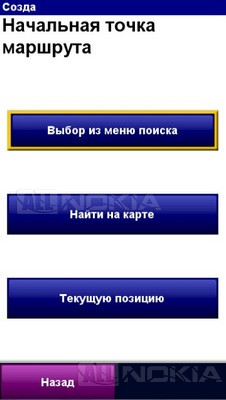
meniul piese. De aici puteți începe înregistrarea unei piese (calea pe care o deplasați), cu salvarea și utilizarea ulterioară.
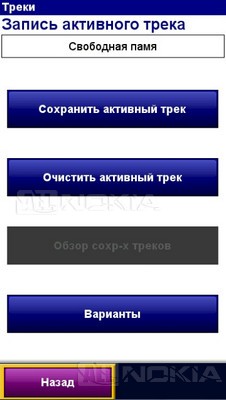
Meniu Contacte. Agenda dvs. telefonică se deschide aici și fiecărui număr i se poate atribui o poziție, astfel încât să puteți vedea locația destinatarului pe hartă.
Meniul de setări de hărți. Aici vedem ce carduri sunt instalate în programul nostru.

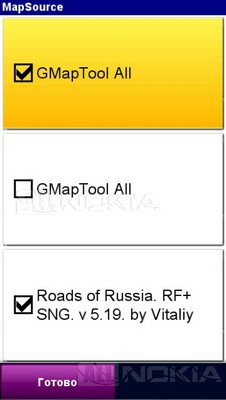
Meniul Obiecte personalizate. Ne uităm la ce set de puncte POI am instalat.

Meniul Contor de mișcări. Acest meniu poate fi comparat cu tabloul de bord dintr-o mașină, unde există un vitezometru, odometru etc.

Meniul Modelați un traseu. Aici puteți simula traseul creat pentru a vedea pe hartă cum va avea loc mișcarea dvs.
Revenim la meniul principal. Faceți clic pe butonul Revizuire(7). Intrăm în harta principală. În stânga jos vedem vitezometrul. Apropo, funcționează destul de precis. Verificat pe radarele stației.
Când faceți clic pe săgeata care se învârte, ieșim în meniul principal și apăsăm pe Unde?
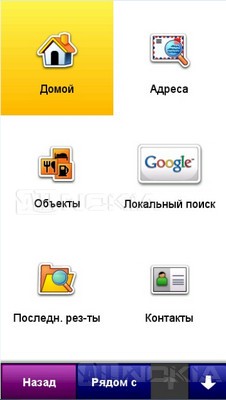
Din acest meniu, vom seta destinația la care trebuie să ajungem, iar pe baza acestei alegeri, programul va crea automat o rută. Meniu Acasă. Aici puteți seta un punct Casa, care va fi salvat în meniu Locurile meleși care poate fi întotdeauna stabilit ca scop al sosirii. O puteți seta ca poziție curentă în funcție de coordonatele primite sau puteți introduce adresa.
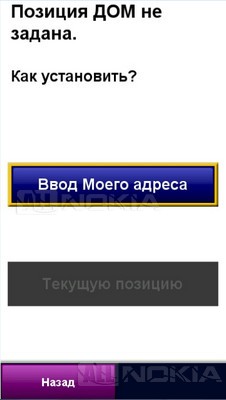
Adrese de meniu. De aici stabilim punctul de sosire. Introduceți succesiv numele țării, localității, străzii și casei.

Obiecte de meniu. De aici puteți seta traseul către cele mai apropiate magazine, cafenele, benzinării, locuri de odihnă etc., dacă nu cunoașteți adresa exactă.
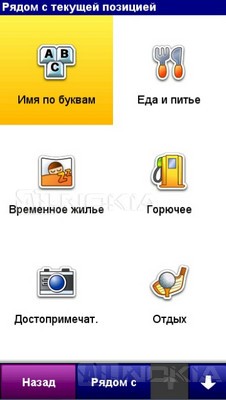
Meniu Căutare locală. Iată o căutare online pentru aceleași articole listate în meniu Obiecte.
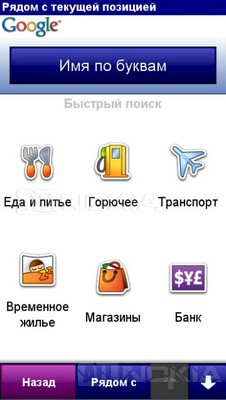
Meniul Ultimele rezultate. Aceasta listează toate locațiile geografice pe care le-ați căutat anterior în software-ul Garmin.

Meniul orașului. Iată o listă cu așezările cele mai apropiate de tine, oricare dintre acestea putând fi setat ca scop al sosirii. Puteți folosi și butonul Vrajaîn partea de jos, introduceți manual numele așezării.

Așa arată ecranul când vă deplasați pe traseu. Mai jos sunt trei poziții. Viteza vehiculului dvs., butonul de ieșire din meniul principal și ora estimată de sosire la destinație. Dacă apăsați butonul vitezometrului, atunci intrăm în contorul de mișcări (a doua captură de ecran).
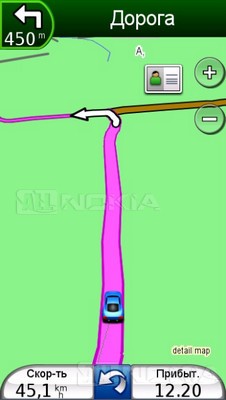

Dacă faceți clic pe săgeata învolburată de mai jos, vom ajunge la meniul principal, unde vom vedea butonul Ocol, când mergi la care poți seta manual zona de ocolire, în cazul în care te afli într-o fundătură neluată în calcul de hartă.
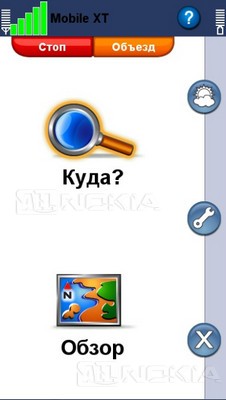
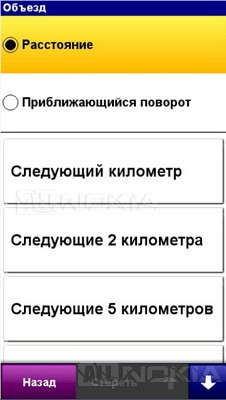
Când faceți clic pe pictograma viraj din colțul din stânga sus (distanța până la aceasta este indicată acolo) Garmin ne va arăta date despre cel mai apropiat viraj, iar dacă parcurgeți pagina cu săgețile din jos, puteți vedea datele despre celelalte viraj.

Acum să decidem cum mai trebuie să setați traseul. Dacă sunteți interesat doar de localitate, atunci selectați elementul din acest meniu folosind săgeata în jos Orase. Puteți selecta decontarea dorită din listă sau puteți selecta articolul de mai jos Vrajași introduceți numele acestuia. O pagină cu un buton mare Să mergem!

Faceți clic pe el, programul trasează un traseu și pe ecran apare o hartă cu un traseu deja stabilit și trebuie doar să vă deplasați uitându-vă la ecran și ascultând instrucțiunile vocale care vă vor însoți până la punctul de sosire. Dacă sunteți interesat de o anumită adresă, faceți clic pe link Adrese, selectați țara, apoi scrieți orașul, apoi strada, numărul casei, faceți clic pe Să mergem! iar noi mergem. În cea mai mare parte, nu este greu să-ți dai seama.
Tot în meniu Merge! există un buton Hartă(afișați pe hartă așezarea la alegere fără a stabili o rută) și butonul Opțiuni, atunci când este apăsat, vor fi oferite mai multe opțiuni pentru acțiuni cu ruta selectată:
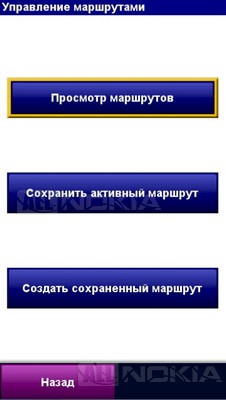
Garmin are și funcție de afișare PDI sau puncte de interes (din engleză puncte de interes) pe hartă. Obiectele PDI includ camere de luat vederi, radare, bare de viteză, posturi staționare și mobile ale poliției rutiere, secțiuni periculoase de drum etc. Pe Internet, puteți găsi multe baze de date cu obiecte POI, atât regionale, cât și toate rusești. După descărcarea unei astfel de baze de date (este un fișier cu extensia *.gpi), trebuie să îl plasați în folderul flash-card / Garmin / POI și programul vă va avertiza cu atenție când vă apropiați de orice fel de necaz.
Daca nu esti multumit voce de comentariu audio, apoi pe internet puteți găsi multe voci diferite de la o femeie blândă la vocile politicienilor noștri (V. Putin și V. Jirinovski) pentru toate gusturile. După descărcarea fișierului de voce dorit (cu extensia *.vpm), plasați-l la flash-card/Garmin/Voice și prim-ministrul rus vă va spune unde să vă deplasați pe traseu.
Dosarul Garmin/Vehicule conține imagini cu diferite vehicule care vă vor indica locația pe hartă. Există deja foarte multe dintre ele în kit-ul standard (mașini, motociclete, snowmobile și chiar un rezervor), dar dacă doriți ceva exclusivist, puteți oricând să adăugați fișierul în acest folder.
Acum oh hărți. Din motivele expuse la început, nu vom discuta aici despre instalarea neautorizată a cardurilor, ci ne vom limita la versiunea oficială. Pentru a actualiza hărțile deja instalate, există un mic utilitar - MapChecker, care poate fi descărcat de pe site-ul oficial Garmin. Trebuie să conectați telefonul la computer în modul de stocare în masă sau să conectați direct cardul flash prin cititorul de carduri, rulați utilitarul: va verifica versiunea card instalatși, dacă este necesar, furnizați un link către versiune noua carduri. Va trebui doar să-l descărcați. Cred că este inutil să spunem că în timp ce lucrați cu utilitarul, trebuie să aveți o conexiune la Internet.



Dacă trebuie să instalați mai multe hărți în același timp, rețineți că Garmin poate vedea doar patru hărți sub anumite nume. gmapbmap.img - harta de bază, nu este înlocuită și nu necesită deblocare. gmapsupp.img, gmapsup2.img și gmapsupp.img - sub aceste nume puteți plasa oricare trei hărți în folderul Garmin. Alături de aceste trei carduri, ar trebui să existe fișiere de deblocare cu aceleași nume, dar cu extensia *.unl (repet, nu discutăm cum să facem aceste fișiere de deblocare acum). Programul are capacitatea de a activa sau dezactiva un anumit card ( Tools -> Map Management -> Map Sets -> MapSource). Acolo poți vedea și ce carduri ai instalat și versiunile acestora.
Este posibil să faci singur seturi de cărți folosind programe speciale, dar acesta este un subiect pentru o discuție separată. Acum voi enumera doar câteva puncte pe care fiecare utilizator Garmin ar trebui să le cunoască.
Ajutor la utilizarea programului
Pentru mulți utilizatori, după instalarea programului, telefonul nu mai pornește cu un flash-card introdus. Dacă vi se întâmplă acest lucru, nu vă faceți griji. Conectați cardul flash prin cititorul de carduri la computer și ștergeți fișierul flash card/resource/plugins/CardRunner.rsc. Problema va dispărea.
La programul instalat un proces inutil TSRAutostart.exe se blochează constant în memoria telefonului, ceea ce accelerează descărcarea bateriei. Pentru a dezactiva acest proces, trebuie să accesați meniul Garmin Instrumente -> Setări -> Sistem -> Lansați serviciul de fundalși activați serviciul. Apoi ieșiți din program, reveniți acolo și opriți-l. Această acțiune vă va economisi energia bateriei.
Galeria de telefon este plină de imagini și pictograme ale programului Garmin. Pe firmware-ul modificat, această problemă este rezolvată, iar pentru utilizatorii de firmware standard, pot sfătui două moduri de a rezolva problema. Prin managerul de fișiere, trebuie să atribuiți atributele ascunse și de sistem folderului Garmin. Sau altfel. Setați folderul Garmin la Ascuns, apoi redenumiți-l Garmin_. Apoi accesați galeria și actualizați-o. Imaginile suplimentare vor dispărea, după care trebuie să redenumiți folderul în Garmin.
Concluzie
Am început să folosesc programul Garmin cu mult timp în urmă, când am cumpărat primul smartphone Nokia 5700. Adevărat, a trebuit să cumpăr o unitate GPS externă suplimentară pentru el. La acea vreme, programul era destul de satisfăcător. Apoi am pus versiunea staționară în mașină. Și în ultimul an și jumătate m-am „prins” de Navitel. De ce? În ciuda tuturor confortului Garmin, acoperirea hărții sale este mai slabă decât cea a lui Navitel. În Navitel era o hartă cu un traseu chiar și pentru micul meu oraș din nord. Dacă locuiți într-un oraș mare, atunci acest lucru nu este important pentru dvs. Simțiți-vă liber să instalați Garmin și să îl utilizați, dar pentru mine, ca rezident al zonei externe, asta aspect important.
În sfârșit, vă voi spune o poveste din viața mea. Am un prieten care se roagă literalmente pentru Garmin, pentru că atunci când a mers la pescuit în lacurile tundra cu un snowmobil iarna și i s-a stricat snowmobilul pe drum, a fost Harta Garmin pe Nokia 5800, un prieten a reușit să meargă pe jos până la autostradă, ceea ce i-a salvat practic viața. Așa că instalați fără ezitare, chiar dacă nu sunteți proprietar de mașină. Totul în viață poate fi util. Prin urmare, Garmin este instalat în 5800-ul meu, deși îl folosesc rar. semigor Prezentare generală a software-ului de navigație Garmin
Driver pentru conectarea dispozitivului la un computer.
Programe pentru navigatoare intermitente:
BaseCamp este un software de cartografiere pentru dispozitivele Garmin. Spre deosebire de Map Source, vă permite să lucrați cu hărți raster (imagini din satelit, hărți de hârtie scanate etc.). (Versiunea BaseCamp Mac) (Versiunea BaseCamp Mobile iOS Apple)
Programe pentru lucrul cu POI:
POI Loader pentru Windows (POILoader pentru MAC) - vă permite să încărcați punctele de interes selectate (POI) în navigator. Puteți descărca fișiere POI de pe Internet sau puteți crea propriile fișiere. Folosind POI Loader, poți configura dispozitivul să te avertizeze atunci când te apropii de un punct de interes la o anumită distanță sau când mergi cu viteză în apropierea unui POI, funcția de avertizare pentru apropierea de școli, zone de atenție specială și radare este foarte utilă. va putea găsi un POI potrivit căutând și trasând o rută către acesta.
Garmin Express- este oficial software pentru navigatoarele GPS Garmin. Vă permite să gestionați hărțile descărcate, să importați și să exportați puncte de referință, precum și să lucrați cu o serie de funcții specifice cu care sunt echipate unele modele de navigatoare. Toate dispozitivele acceptate conectate la computer sunt detectate automat de Garmin Express. Pentru cei care folosesc mai multe navigatoare simultan, există un manager de dispozitiv convenabil și posibilitatea de a salva configurații individuale. Dacă dispozitivul conectat are un card de memorie, atunci acest program asigurați-vă că îl detectați și oferiți să descărcați hărți direct pe o unitate externă.
Pe lângă gestionarea hărților, rutelor și punctelor de referință, Garmin Express funcționează și cu activitățile Garmin Connect. Este posibil ca acesta din urmă să nu fie disponibil pe unele firmware de navigator, dar nu contează, deoarece cu Express poți actualiza software-ul dispozitivului la cea mai recentă versiune. Puteți face acest lucru direct din ecranul principal al programului. Dacă pe servere se găsesc actualizări la pornirea Garmin Express, programul vă va anunța cu siguranță despre asta.
Printre alte funcții ale Garmin Express: un instrument pentru crearea de „backup-uri” a hărților, mai mulți vrăjitori pas cu pas pentru efectuarea anumitor operațiuni, precum și un singur driver universal, care este potrivit pentru toate modelele de navigatoare mai mult sau mai puțin moderne. Programul a fost tradus cu atenție de către dezvoltatori în rusă și este gratuit.
Caracteristici și funcții cheie
- vă permite să gestionați hărți, puncte de referință și rute;
- detectează automat navigatoarele conectate la computer. Vă permite să lucrați cu mai multe dispozitive simultan și să utilizați fisiere individuale configurație;
- include un instrument de creație copii de rezervă kart;
- servește la actualizarea „firmware-ului” dispozitivelor;
- tradus în rusă.